Win8系统区域设置好像看起来无关紧要,但是如果区域设置不正确,那么在使用一些地图或者是定位软件的时候就会发生错误。那么Win8系统怎么更改区域位置的设置呢?
Win8更改区域位置步骤
1.打开“控制面板”窗口(如果你的桌面或“开始”屏幕没有“控制面板”图标,请查看添加方法:《在“桌面”显示“控制面板”图标》和《把“控制面板”固定到“开始”屏幕》),点击“时钟、语言和区域”选项下的“更改日期、时间或数字格式”子选项,如图:
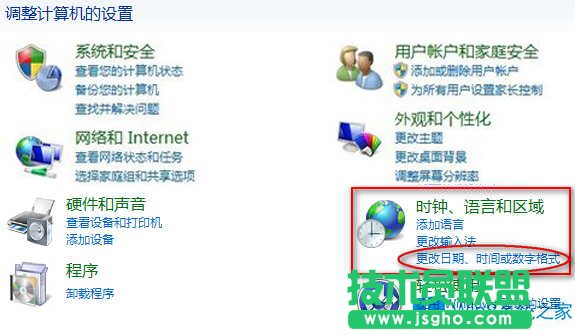
2.在打开的“区域”窗口中,选择“位置”选项卡,然后从“主要位置”下拉列表中选择你需要的国家或区域即可,最后点击“确定”。如图:
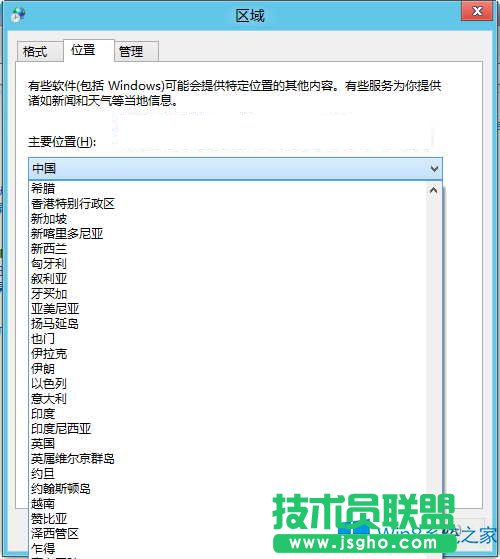
这样,就完成了更改“区域/位置”的操作。
补充:在Win8.1中我们还可以在Metro风格的电脑设置中修改“区域/位置”;
方法如下:
1.进入电脑设置,在左侧导航中选择“时间和语言”,再选择“区域和语言”,然后就可以修改“国家或地区”了。如图:
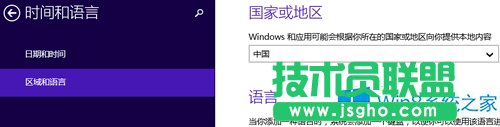
以上就是Win8系统怎么更改区域位置设置,虽然国内用户在默认情况下区域位置都是中国,但是如果不是中国,可以用这个方法改正过来。